display OPEL INSIGNIA BREAK 2020 Handleiding Infotainment (in Dutch)
[x] Cancel search | Manufacturer: OPEL, Model Year: 2020, Model line: INSIGNIA BREAK, Model: OPEL INSIGNIA BREAK 2020Pages: 93, PDF Size: 1.91 MB
Page 76 of 93
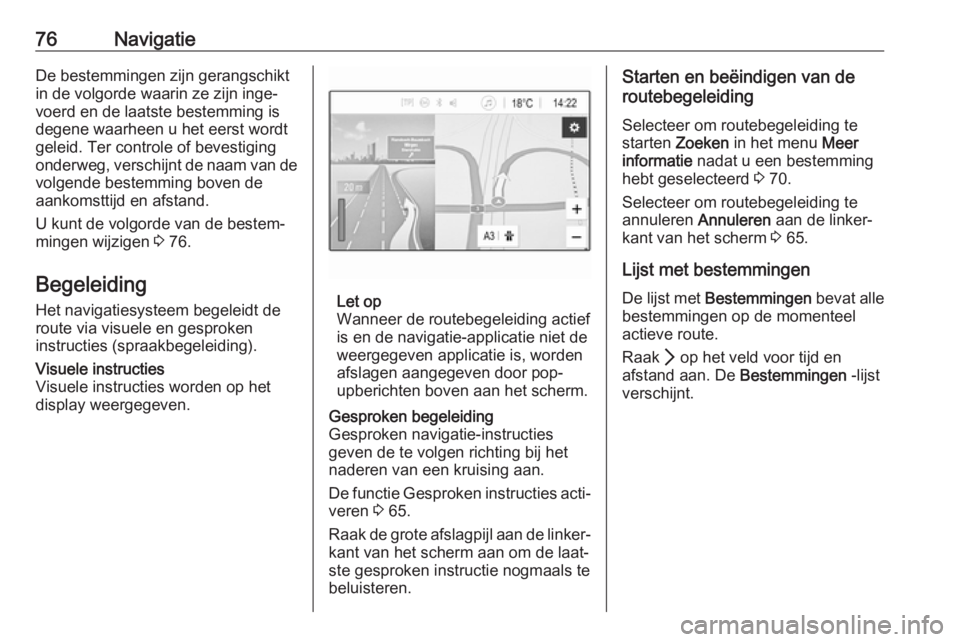
76NavigatieDe bestemmingen zijn gerangschikt
in de volgorde waarin ze zijn inge‐
voerd en de laatste bestemming is
degene waarheen u het eerst wordt
geleid. Ter controle of bevestiging
onderweg, verschijnt de naam van de
volgende bestemming boven de
aankomsttijd en afstand.
U kunt de volgorde van de bestem‐
mingen wijzigen 3 76.
Begeleiding Het navigatiesysteem begeleidt de
route via visuele en gesproken
instructies (spraakbegeleiding).Visuele instructies
Visuele instructies worden op het
display weergegeven.
Let op
Wanneer de routebegeleiding actief
is en de navigatie-applicatie niet de
weergegeven applicatie is, worden
afslagen aangegeven door pop-
upberichten boven aan het scherm.
Gesproken begeleiding
Gesproken navigatie-instructies
geven de te volgen richting bij het
naderen van een kruising aan.
De functie Gesproken instructies acti‐
veren 3 65.
Raak de grote afslagpijl aan de linker‐ kant van het scherm aan om de laat‐ste gesproken instructie nogmaals te
beluisteren.Starten en beëindigen van de
routebegeleiding
Selecteer om routebegeleiding te
starten Zoeken in het menu Meer
informatie nadat u een bestemming
hebt geselecteerd 3 70.
Selecteer om routebegeleiding te
annuleren Annuleren aan de linker‐
kant van het scherm 3 65.
Lijst met bestemmingen De lijst met Bestemmingen bevat alle
bestemmingen op de momenteel
actieve route.
Raak Q op het veld voor tijd en
afstand aan. De Bestemmingen -lijst
verschijnt.
Page 82 of 93
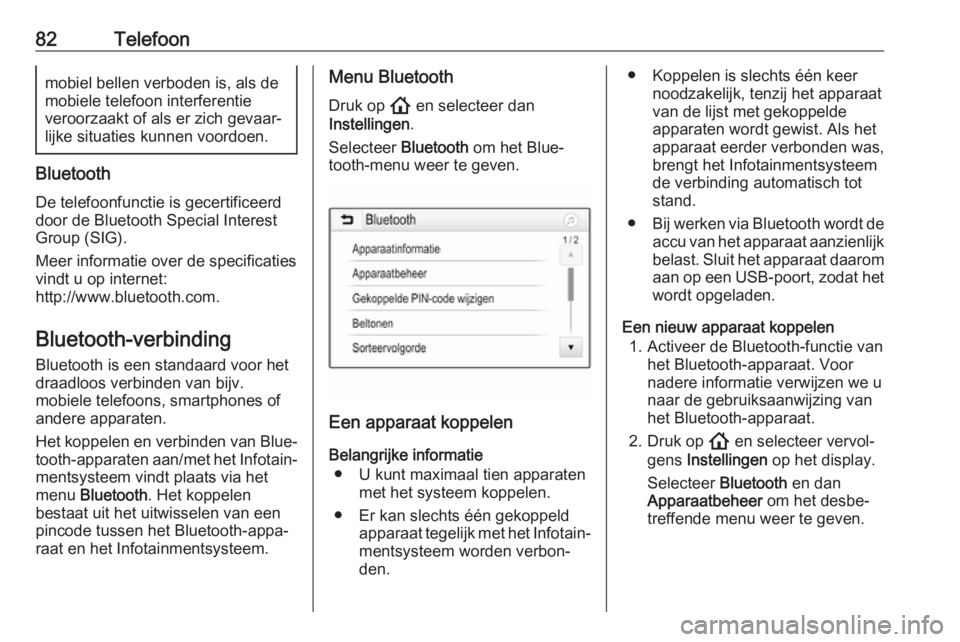
82Telefoonmobiel bellen verboden is, als de
mobiele telefoon interferentie
veroorzaakt of als er zich gevaar‐
lijke situaties kunnen voordoen.
Bluetooth
De telefoonfunctie is gecertificeerd
door de Bluetooth Special Interest
Group (SIG).
Meer informatie over de specificaties
vindt u op internet:
http://www.bluetooth.com.
Bluetooth-verbinding Bluetooth is een standaard voor het
draadloos verbinden van bijv.
mobiele telefoons, smartphones of
andere apparaten.
Het koppelen en verbinden van Blue‐
tooth-apparaten aan/met het Infotain‐ mentsysteem vindt plaats via het
menu Bluetooth . Het koppelen
bestaat uit het uitwisselen van een
pincode tussen het Bluetooth-appa‐
raat en het Infotainmentsysteem.
Menu Bluetooth
Druk op ! en selecteer dan
Instellingen .
Selecteer Bluetooth om het Blue‐
tooth-menu weer te geven.
Een apparaat koppelen
Belangrijke informatie ● U kunt maximaal tien apparaten met het systeem koppelen.
● Er kan slechts één gekoppeld apparaat tegelijk met het Infotain‐
mentsysteem worden verbon‐
den.
● Koppelen is slechts één keer noodzakelijk, tenzij het apparaat
van de lijst met gekoppelde
apparaten wordt gewist. Als het
apparaat eerder verbonden was,
brengt het Infotainmentsysteem
de verbinding automatisch tot
stand.
● Bij werken via Bluetooth wordt de
accu van het apparaat aanzienlijk belast. Sluit het apparaat daarom
aan op een USB-poort, zodat het wordt opgeladen.
Een nieuw apparaat koppelen 1. Activeer de Bluetooth-functie van het Bluetooth-apparaat. Voor
nadere informatie verwijzen we u
naar de gebruiksaanwijzing van
het Bluetooth-apparaat.
2. Druk op ! en selecteer vervol‐
gens Instellingen op het display.
Selecteer Bluetooth en dan
Apparaatbeheer om het desbe‐
treffende menu weer te geven.
Page 88 of 93
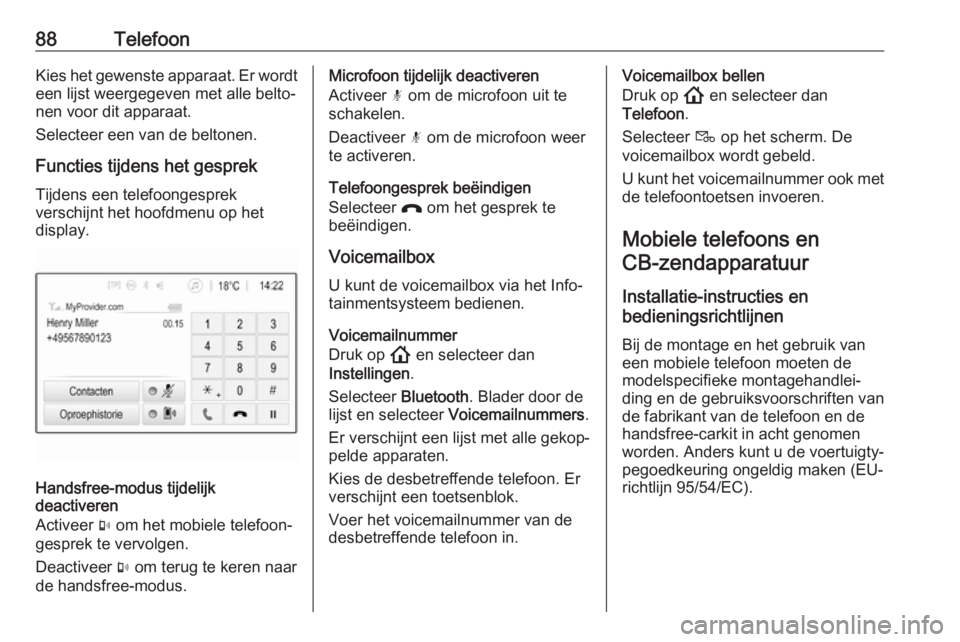
88TelefoonKies het gewenste apparaat. Er wordteen lijst weergegeven met alle belto‐
nen voor dit apparaat.
Selecteer een van de beltonen.
Functies tijdens het gesprek Tijdens een telefoongesprek
verschijnt het hoofdmenu op het display.
Handsfree-modus tijdelijk
deactiveren
Activeer m om het mobiele telefoon‐
gesprek te vervolgen.
Deactiveer m om terug te keren naar
de handsfree-modus.
Microfoon tijdelijk deactiveren
Activeer n om de microfoon uit te
schakelen.
Deactiveer n om de microfoon weer
te activeren.
Telefoongesprek beëindigen
Selecteer x om het gesprek te
beëindigen.
Voicemailbox
U kunt de voicemailbox via het Info‐
tainmentsysteem bedienen.
Voicemailnummer
Druk op ! en selecteer dan
Instellingen .
Selecteer Bluetooth. Blader door de
lijst en selecteer Voicemailnummers .
Er verschijnt een lijst met alle gekop‐
pelde apparaten.
Kies de desbetreffende telefoon. Er verschijnt een toetsenblok.
Voer het voicemailnummer van de
desbetreffende telefoon in.Voicemailbox bellen
Druk op ! en selecteer dan
Telefoon .
Selecteer t op het scherm. De
voicemailbox wordt gebeld.
U kunt het voicemailnummer ook met de telefoontoetsen invoeren.
Mobiele telefoons enCB-zendapparatuur
Installatie-instructies en
bedieningsrichtlijnen
Bij de montage en het gebruik van
een mobiele telefoon moeten de
modelspecifieke montagehandlei‐
ding en de gebruiksvoorschriften van
de fabrikant van de telefoon en de
handsfree-carkit in acht genomen
worden. Anders kunt u de voertuigty‐
pegoedkeuring ongeldig maken (EU-
richtlijn 95/54/EC).
Page 91 of 93
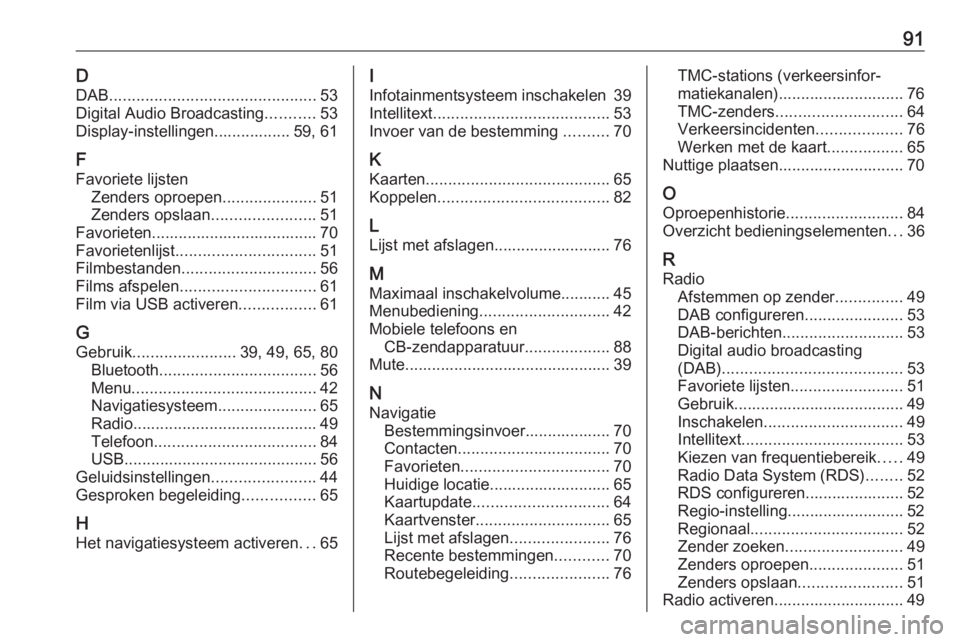
91DDAB .............................................. 53
Digital Audio Broadcasting ...........53
Display-instellingen................. 59, 61
F
Favoriete lijsten Zenders oproepen .....................51
Zenders opslaan .......................51
Favorieten..................................... 70 Favorietenlijst ............................... 51
Filmbestanden .............................. 56
Films afspelen .............................. 61
Film via USB activeren .................61
G
Gebruik ....................... 39, 49, 65, 80
Bluetooth ................................... 56
Menu ......................................... 42
Navigatiesysteem ......................65
Radio ......................................... 49
Telefoon .................................... 84
USB ........................................... 56
Geluidsinstellingen .......................44
Gesproken begeleiding ................65
H Het navigatiesysteem activeren ...65I
Infotainmentsysteem inschakelen 39
Intellitext ....................................... 53
Invoer van de bestemming ..........70
K Kaarten ......................................... 65
Koppelen ...................................... 82
L Lijst met afslagen.......................... 76
M
Maximaal inschakelvolume........... 45 Menubediening ............................. 42
Mobiele telefoons en CB-zendapparatuur ...................88
Mute.............................................. 39
N
Navigatie Bestemmingsinvoer................... 70
Contacten .................................. 70
Favorieten ................................. 70
Huidige locatie........................... 65 Kaartupdate .............................. 64
Kaartvenster .............................. 65
Lijst met afslagen ......................76
Recente bestemmingen ............70
Routebegeleiding ......................76TMC-stations (verkeersinfor‐
matiekanalen)............................ 76
TMC-zenders ............................ 64
Verkeersincidenten ...................76
Werken met de kaart .................65
Nuttige plaatsen............................ 70
O Oproepenhistorie ..........................84
Overzicht bedieningselementen ...36
R Radio Afstemmen op zender ...............49
DAB configureren ......................53
DAB-berichten ........................... 53
Digital audio broadcasting
(DAB) ........................................ 53
Favoriete lijsten ......................... 51
Gebruik...................................... 49
Inschakelen ............................... 49
Intellitext .................................... 53
Kiezen van frequentiebereik .....49
Radio Data System (RDS) ........52
RDS configureren...................... 52
Regio-instelling.......................... 52
Regionaal .................................. 52
Zender zoeken .......................... 49
Zenders oproepen .....................51
Zenders opslaan .......................51
Radio activeren............................. 49